前话:
每次“养大“一个网站,都有种骄傲地想秀给朋友们看的冲动。
之前可能是困于电脑,实在不方便。
现在,不用克制了!
该秀就秀,能装逼就装逼。
养大孩子就该拉出来秀秀,见见世面。
正题:这次实习,我又双叒叕遇到问题了,这次是如何让外网访问我的网站。
所谓外网,就是我们常说的互联网 / 网络。但是互联网又分为2种,一种是在同一局域网下的(wifi ——在同一个路由器下 / 宽带?就是那种使用网络线连接进行物理连接的),另一种是不同局域网的(真正名义上的互联网)。
一般来说,我们在测试电脑上的网站时,都是通过 http://localhost:8080/项目名 来链接,导向
localhost ——在tomcat上就是自动指向本机,8080 是默认端口 。
这种url 通常只有在本机上才能打开,并对其进行相关操作。
一.在同一局域网下的
模拟环境:电脑&手机(或者另一台电脑也行)
服务器:tomcat
前提条件:电脑与手机连的是同一个wifi
步骤:1.获取当前电脑分配的动态ip地址。(因为是使用笔记本,笔记本是没有固定的ip地址的,每次上网都是通过DHCP根据当前转发的路由器(网关)自动分配一个子地址,即为那一时间段内该笔记本的ip地址,每次关机后,该IP地址就被默认收回——这是因为分配IP地址的同时有分配该ip地址使用的时间,只要笔记本未关机,该IP地址使用时间就会默认续时,直至关机,地址才会因过期,而被收回。
所以这是一个动态的ip地址。。。简单的来说,就是这么一回事)
cmd,打开命令行界面。——> ipconfig 即可获取到当前所用笔记本的IP地址。如图:
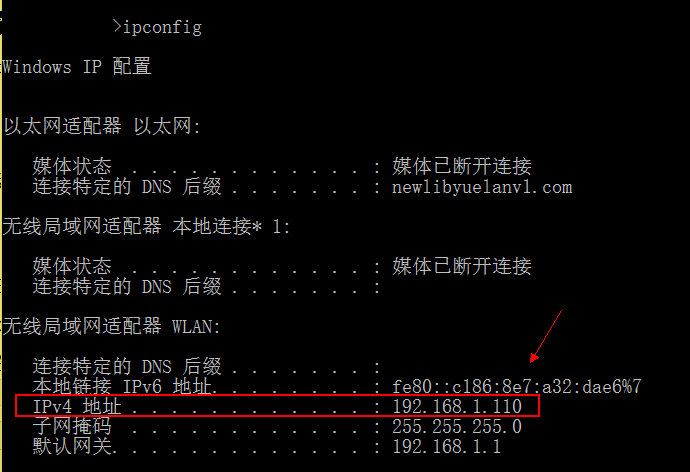
2.将localhost替换成当前的IP地址,如:http://192.168.1.110:8080/项目名
注意!8080端口不能忽略,必须加上。否则无效
然后将该url发至手机上打开。发现可以打开。
惊不惊喜!意不意外!反正我刚知道的时候是很惊喜的 哈哈哈
二.不同局域网下的
这个是我无意中发现的一个工具(比较土,现在才知道 哈哈哈哈),叫花生壳,没错,就是花生壳。
这是一个可以将动态的IP地址解析成固定的域名的工具。这就完全解决上面每次的IP地址都不一样,使用较麻烦的问题了。
而且这个使用范围更广,是真正的都可以访问。没有限制,只要你的电脑服务器是打开的。
模拟环境:电脑、手机、等
服务器:tomcat
前提条件:电脑中的服务器是打开的。
步骤:1.下载花生壳(因为是测试,所以就下测试版的就好),网址:http://hsk.oray.com/download/
2.注册,然后它会免费赠送你一个域名。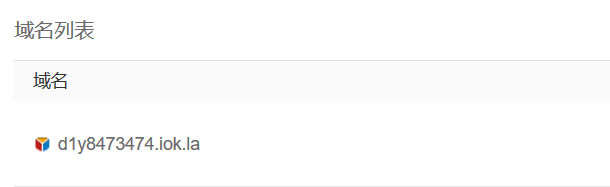
如果你觉得这个没有个性,你也可以免费申请一个域名
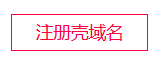 ——>二选一,选择一个
——>二选一,选择一个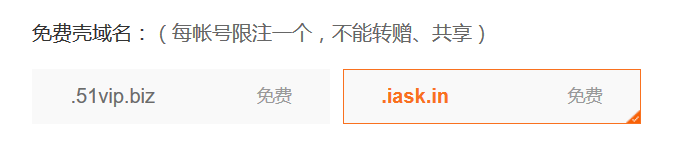
——>点击,购买。就跳出一个页面,如图(同样的,因为现在只是测试,所以选择个人应用中的免费版就可以):
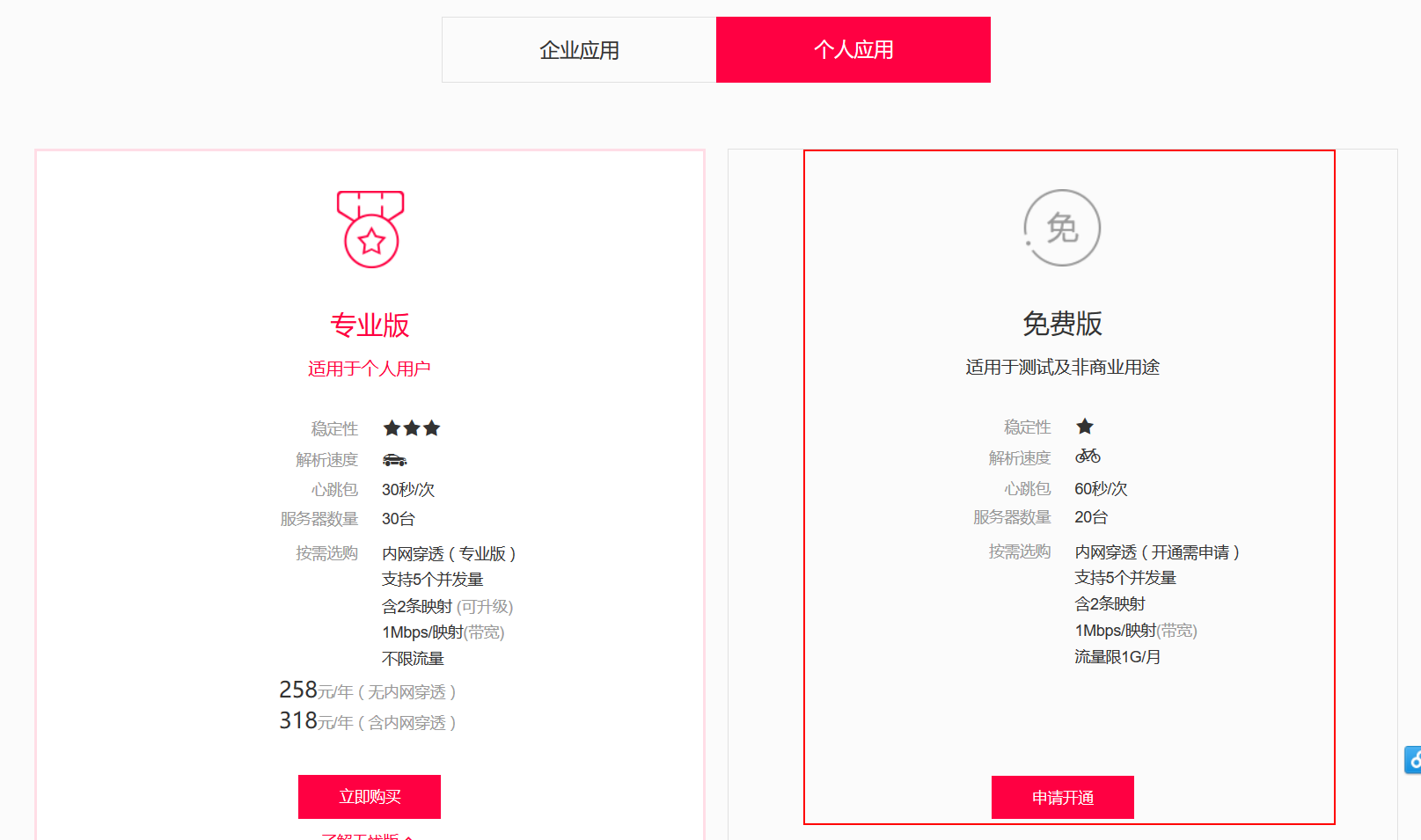
——>点击,跳转,再如图(注意!开通后,要重启客户端):
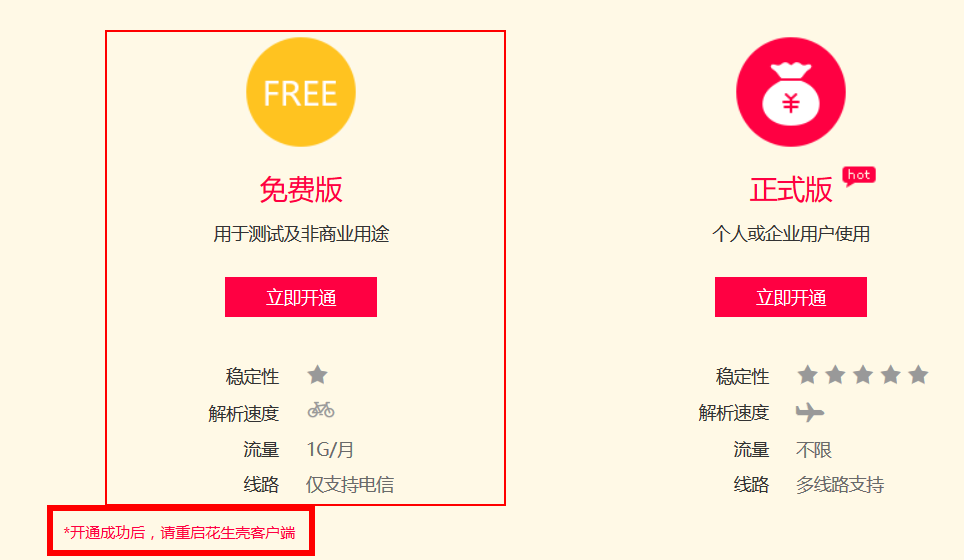 ,然后他会跳出一个支付页面,我是支付了6元。然后就可以了。
,然后他会跳出一个支付页面,我是支付了6元。然后就可以了。
有人肯定觉得很奇怪,不是说免费吗?怎么还要付钱???
没错!我一开始也是这么觉得的。但是后来看到了它的介绍说,这其实是内网的认证费用,只有认证了,这个花生壳才能用。事实上确实如此。
说实话,这个与其他域名申请的费用相比,实惠了不是一星半点。
然后,进入正题。现在你已经有了一个或两个域名了。
3.重启客户端,打开,点击内网穿透
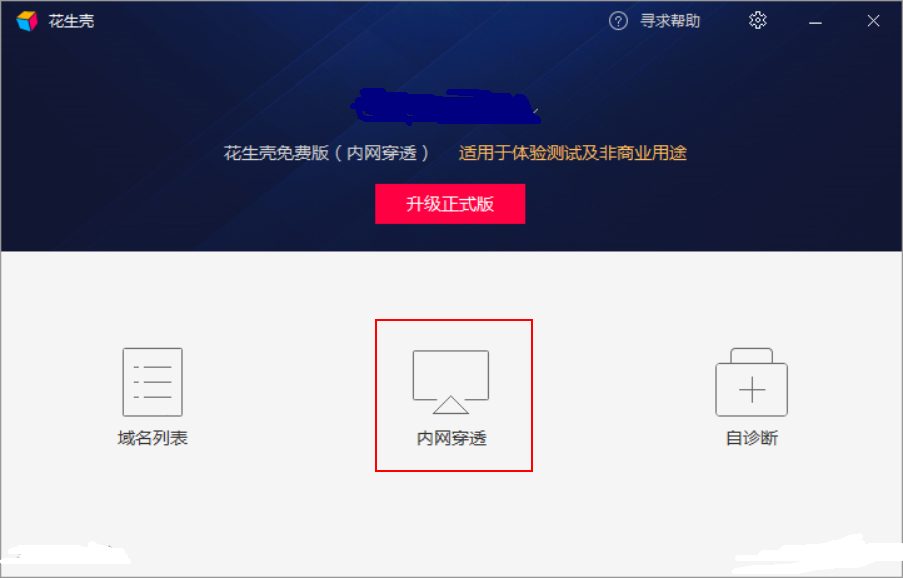
4.跳出一个网页,点击添加映射
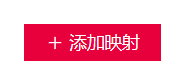 ——>跳出一个表格,按要求填完,点击确定。。
——>跳出一个表格,按要求填完,点击确定。。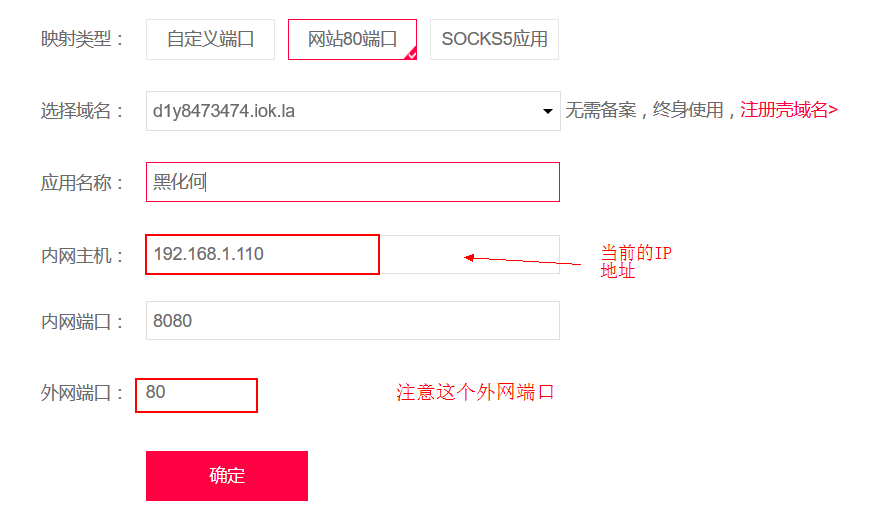
——>你就可以在内网穿透中看到新生成的数据,如图(当然,这个是可以修改的。所以不用担心)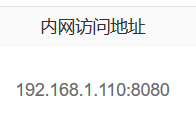
5.然后就可以通过该域名访问电脑上的项目
如:http://d1y8473474.iok.la:80/项目 (为什么后面端口是80呢?因为刚才在配置的时候,表格中已经说明的很清楚了。80才是外网端口。你要通过这个域名来访问它,就必须使用该端口才可以)
即可打开。
不得不吐槽:(之所以标红,是因为我在这里跌了一大跤,浪费了我一下午! 大家小心!!
我就是很蠢的还是8080端口,然后报404错误。。。嗯。。有点蠢)
三.IIS(卡卡卡住了)
这也是一大坑。xp和win7,win10 的iis简直差的不是一点点。
我的环境是xp,只能通过新建虚拟目录来访问。然后问题来了,怎么访问虚拟目录????
我看了有人的示范:ip地址+:8080端口/项目 可是!这和虚拟目录有半毛钱关系??? 哎 没懂 暂时放在这吧 。
(估计我之后又要觉得自己有点蠢了 哈哈哈)